在之前的文章中我们介绍了如何在Windows 11中安装Android subsystem,但是有一个问题是就是安装app有点不方便,你可以说可以用国内的酷安或者apkpure之类的来代替,但总感觉没有原生Android应用商店来的痛快和沉浸式体验,在配上科学上网 ,不得不说,安逸。本文主要介绍如何在一台没有安装wsa的Windows 11 上去安装Google play store,如果你之前已经安装了wsa,可以先去卸载,然后再参照本文去安装。
安装Google play store之前,我们要先行安装wsa,其实我这样说并不严谨,其实操作到最后结果就是安装了wsa,顺便也就吧打包进wsa的Google应用商店安装好了。
先打开Windows 11的开发者设置选项,单击任务栏的搜索按钮,搜索developer, 然后打开就可以了,类似如下。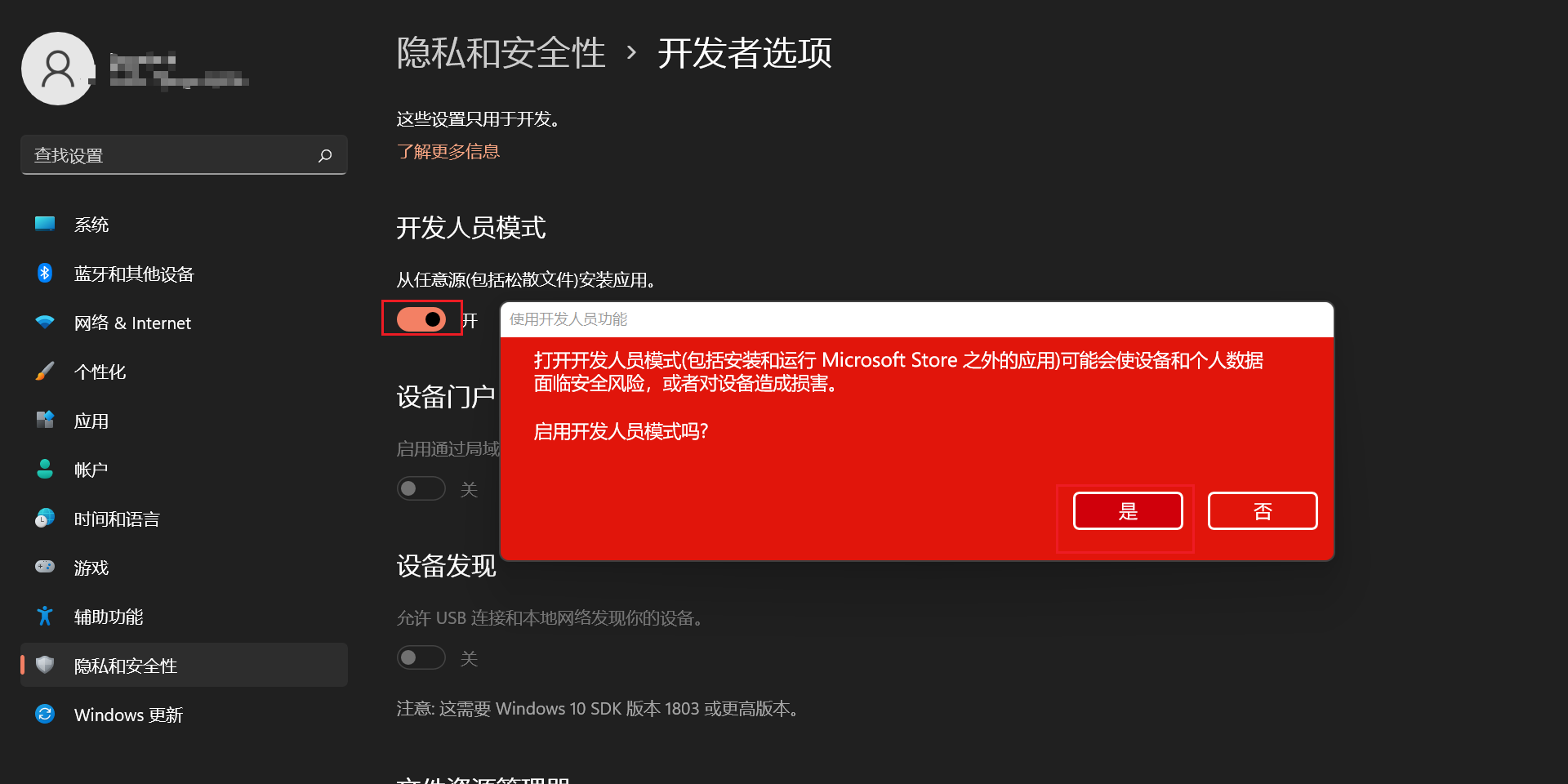
到此链接下载wsa安装包,下载用于替代wsa安装包里核心的文件。下载Android sdk (对于自己的系统选择下载)。
解压缩刚刚下载的wsa安装包和Android sdk备用:
把下载的kernel文件替换到wsa安装包里的tools文件夹里的kernel文件:
以管理员身份运行powershell:
进入wsa安装包的文件夹:
运行如下命令,开始安装:
Add-AppxPackage -Register .\AppxManifest.xml
至此,我们wsa和Google play商店就安装好了,快的我有点接受不了。
进入后打开开发者模式:
启动wsa:
play商店也已经安装完成:
打开play商店后,单击登录后没有反应,我们需要做一些设置。
进入之前解压后的playform-tools文件夹,输入cmd后回车:
通过以下命令进入adb:
adb connect ip # 此次IP为wsa设置里的IP地址,替换为你自己的
adb shell
su
setenforce 0
再次尝试打开play商店:
好了,至此我们就完成了安装wsa和Google应用商店的文章,你可以到里面去安装你想安装的其他app,有任何问题,也请留言交流,谢谢。
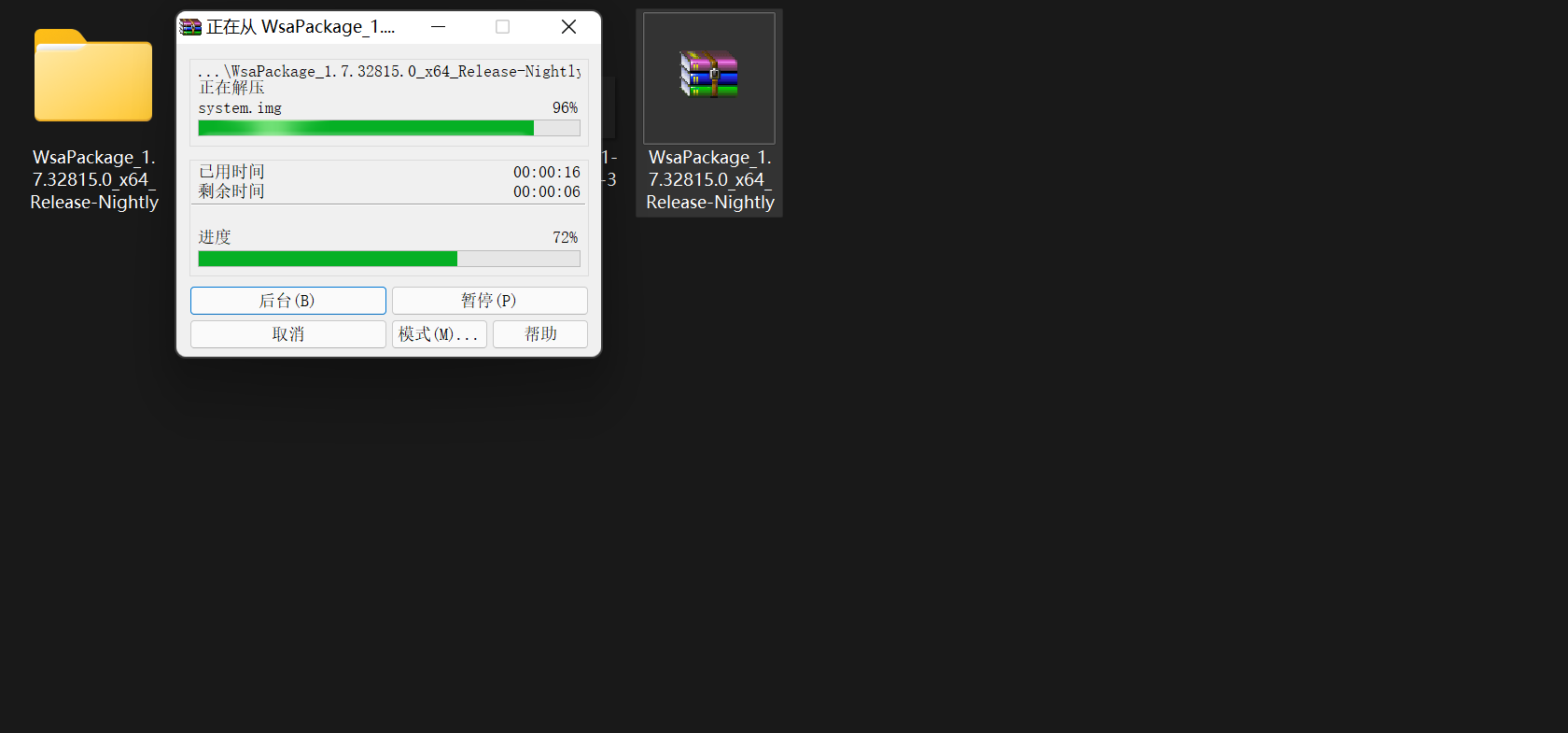
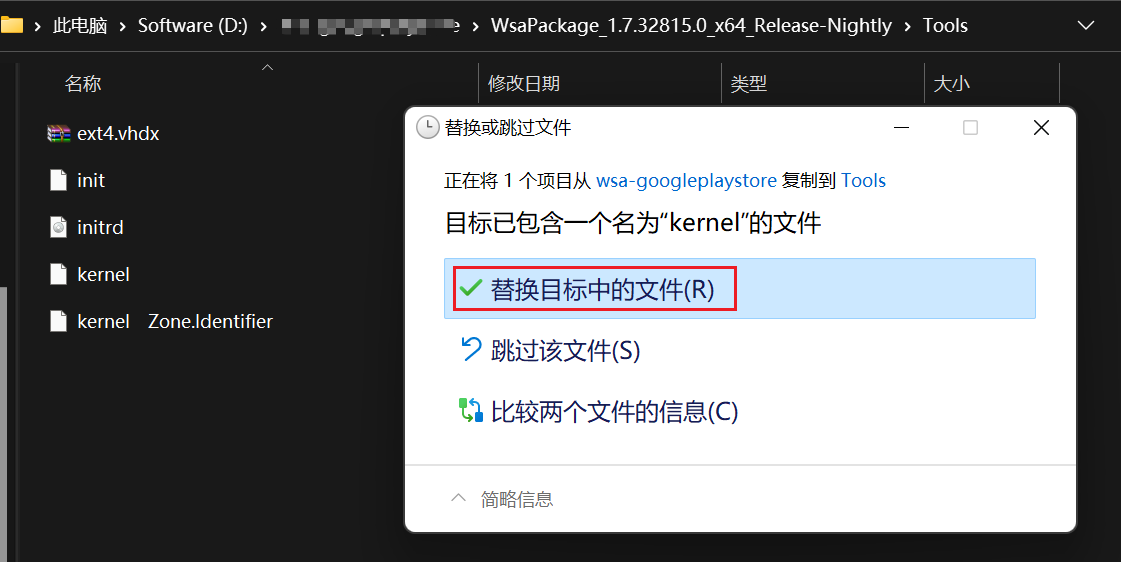
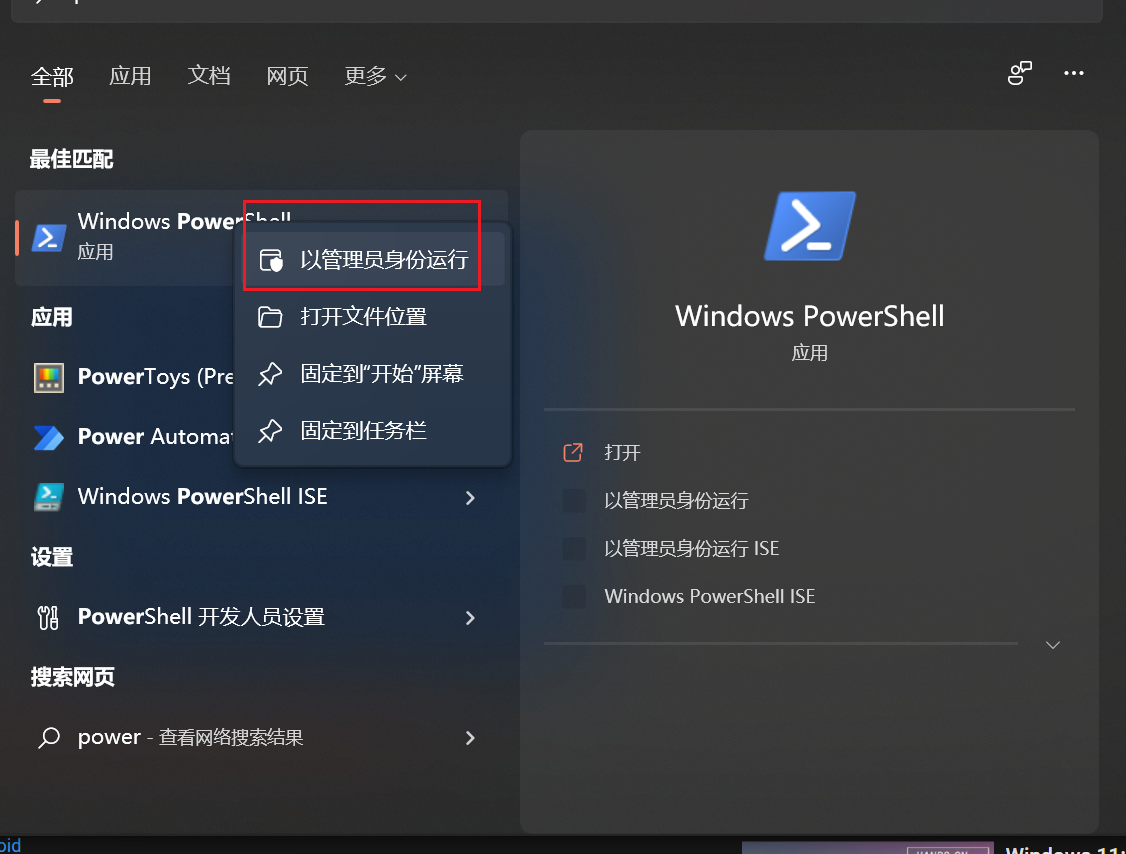
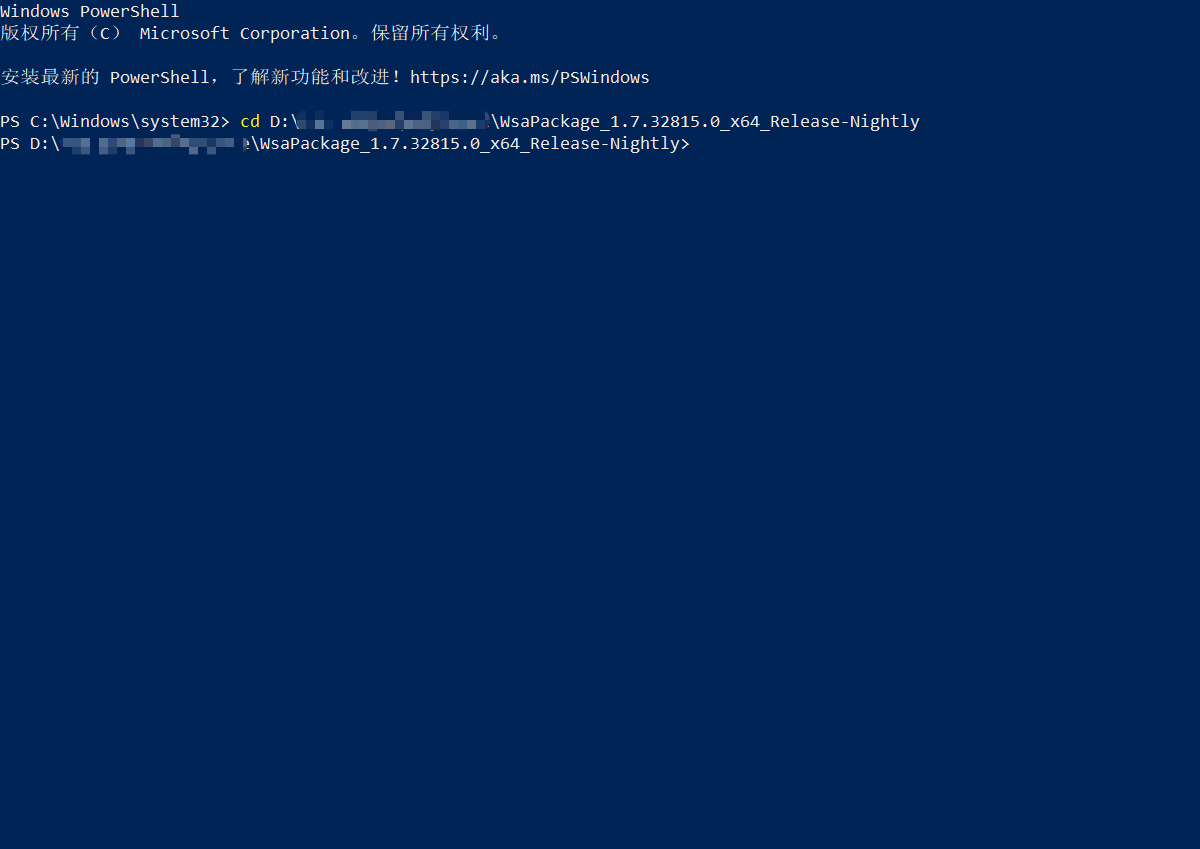
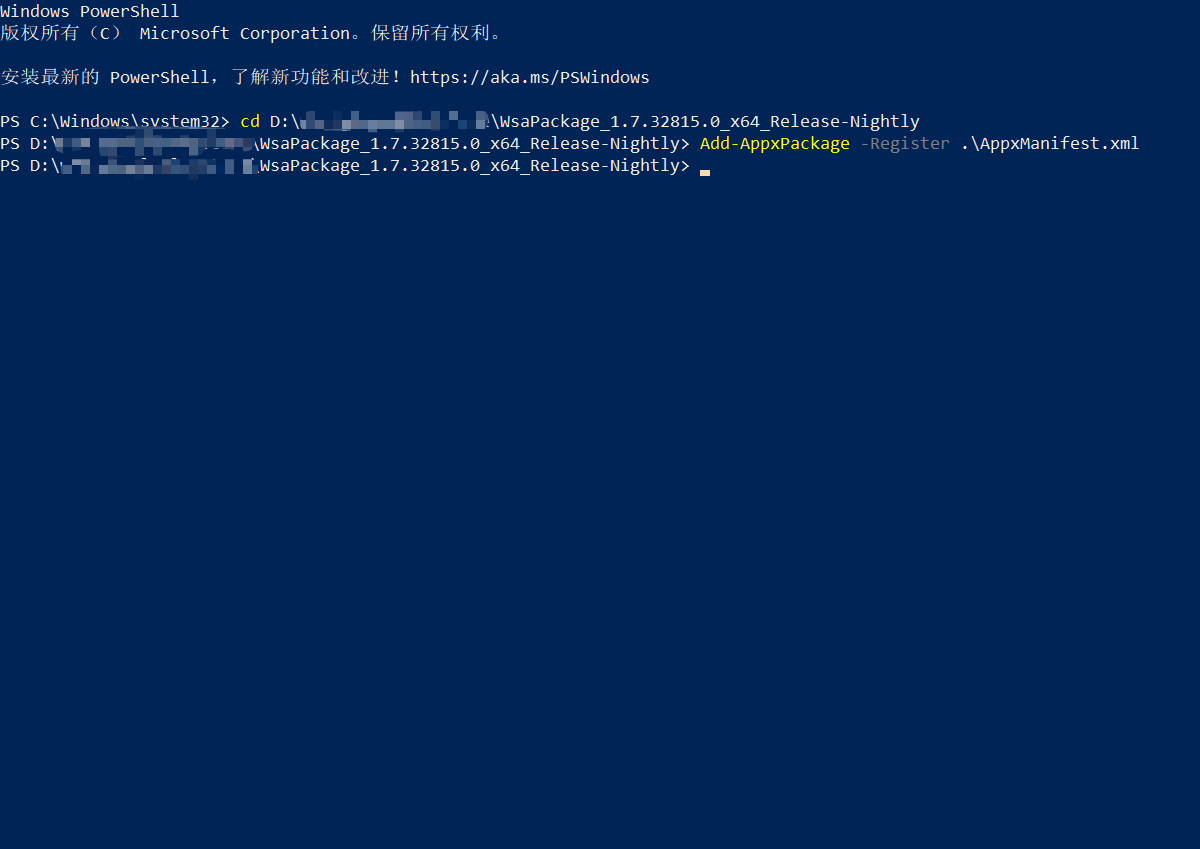
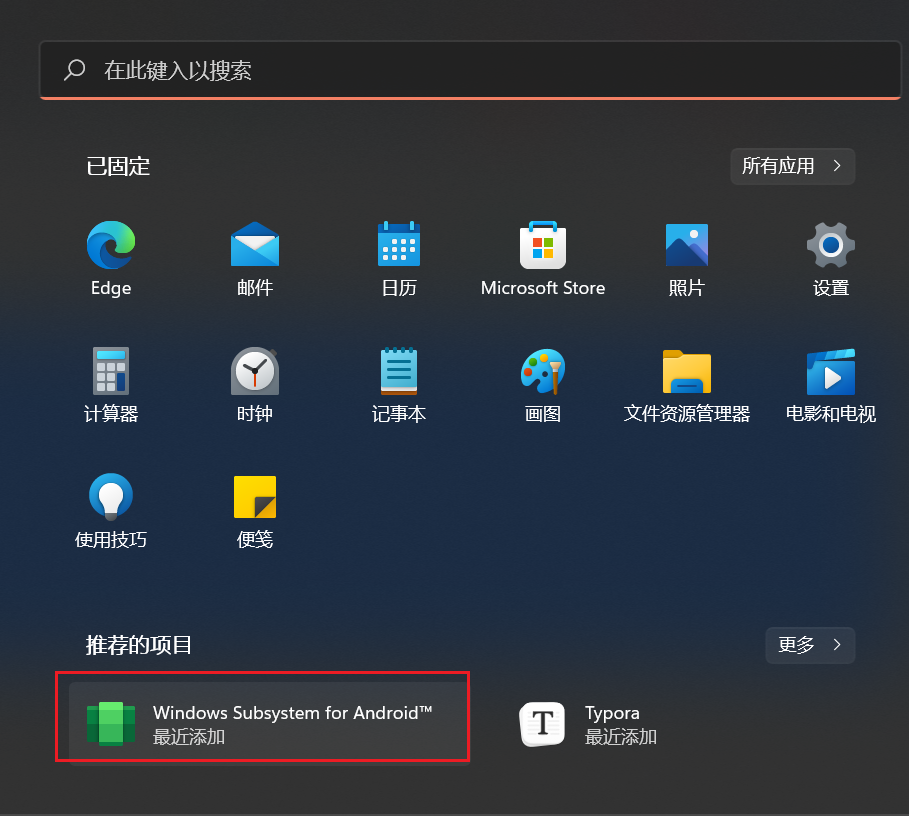
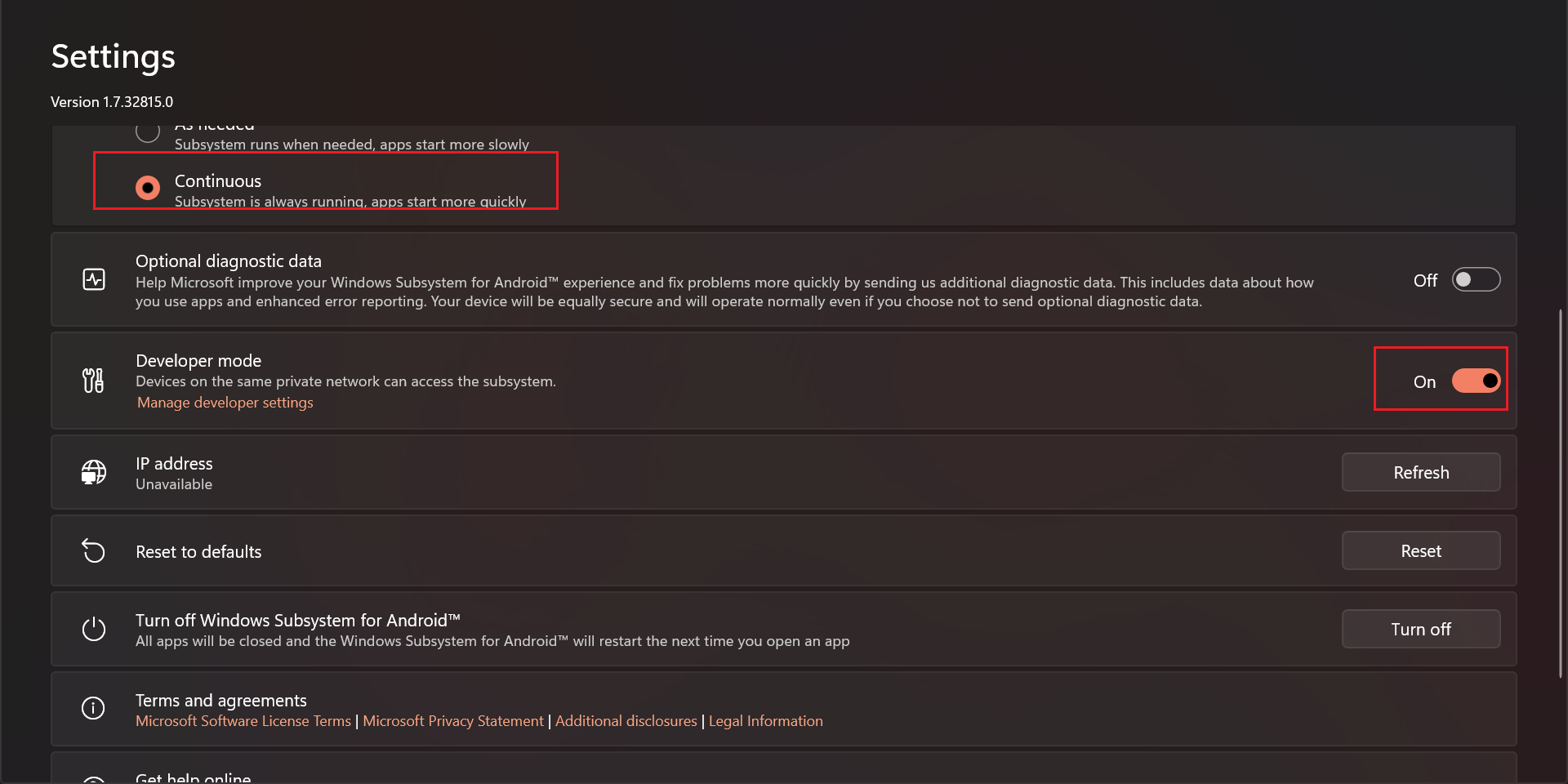
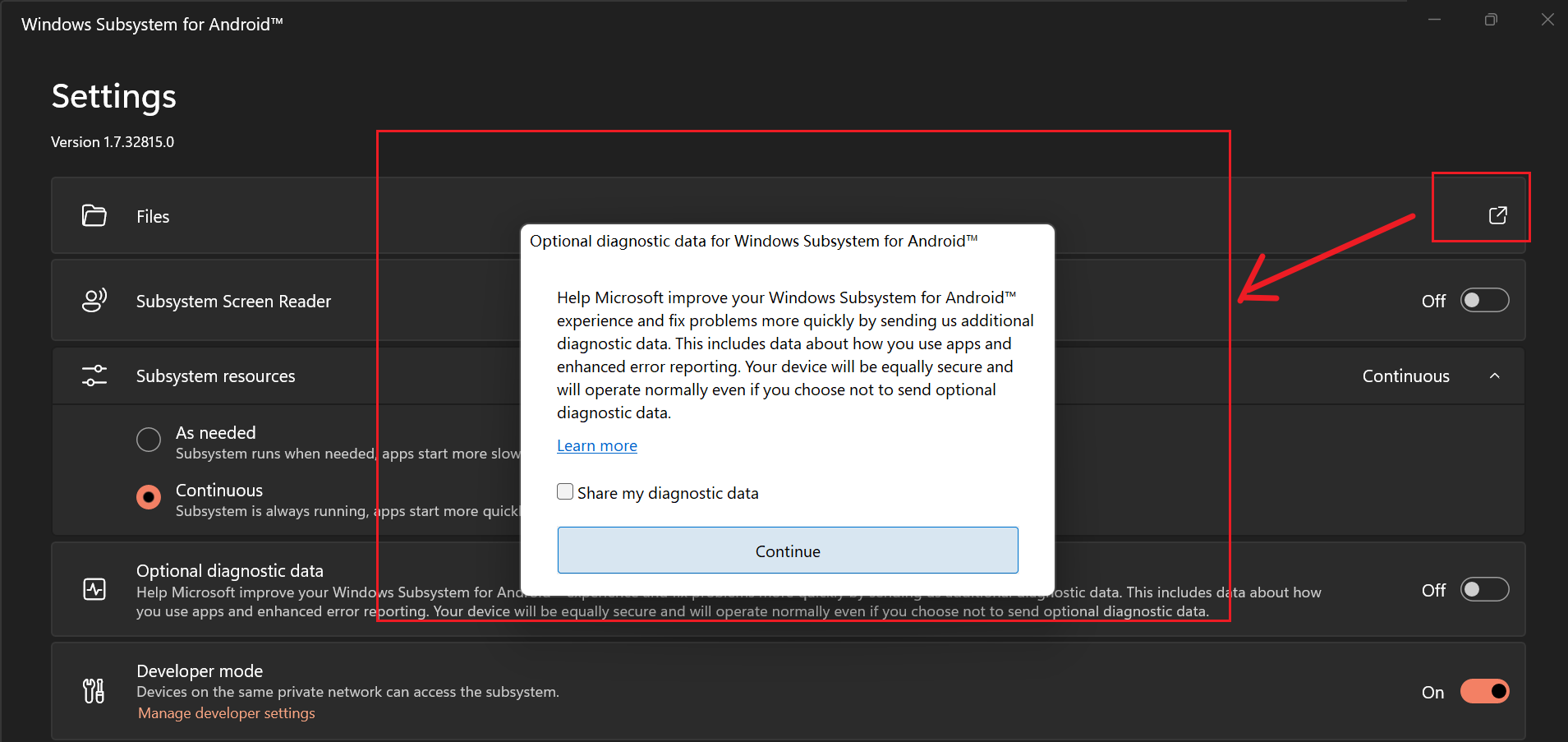
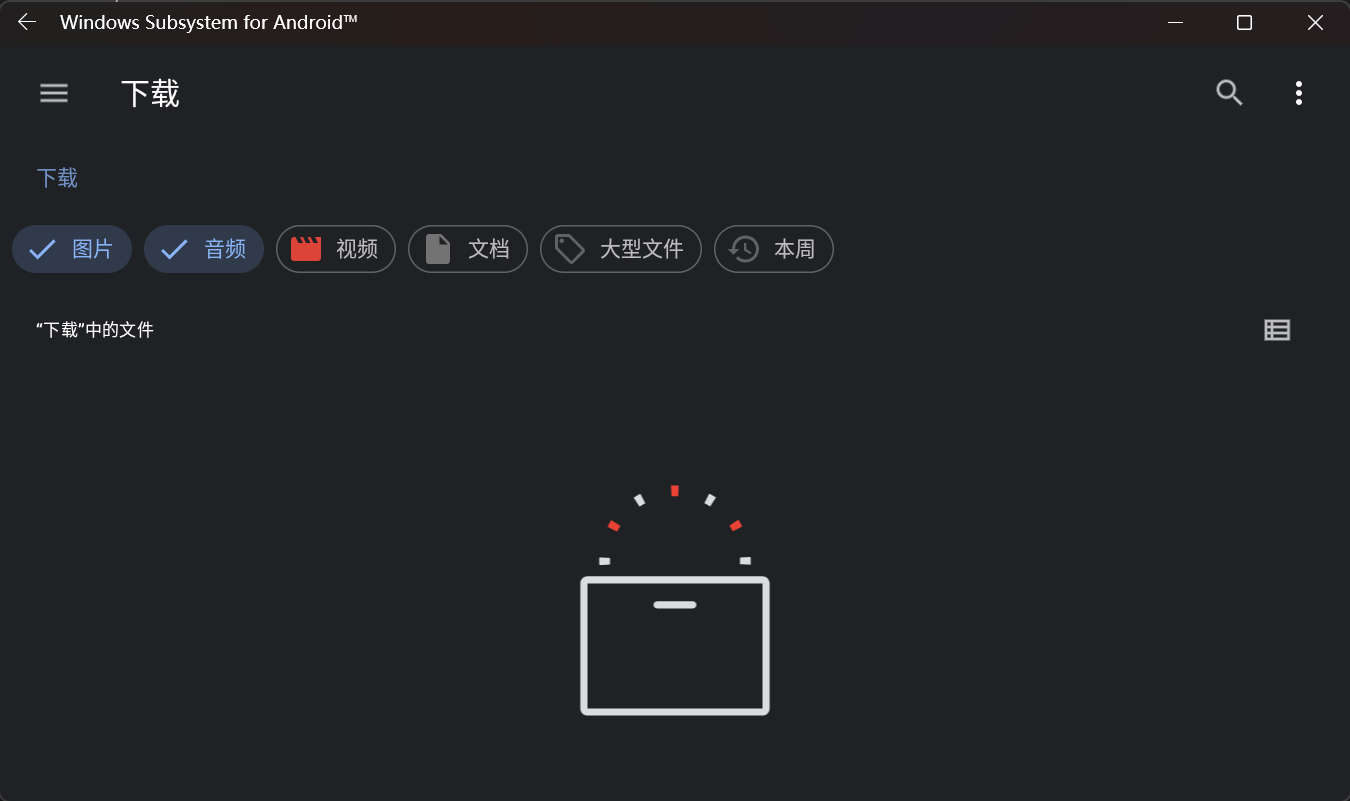
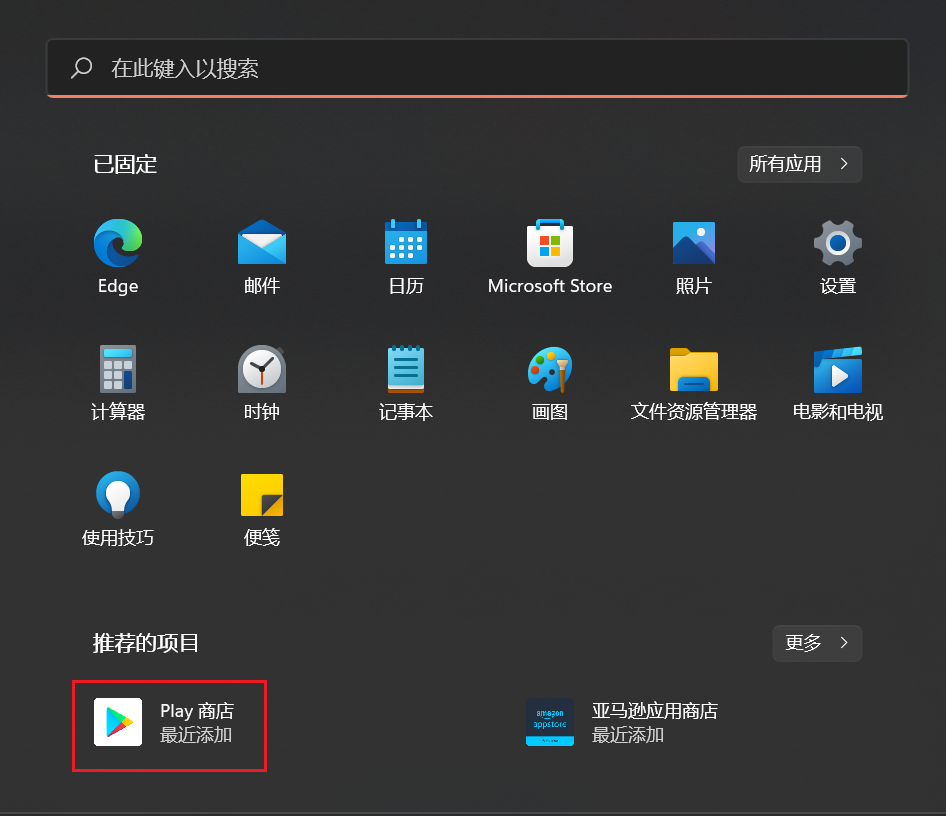
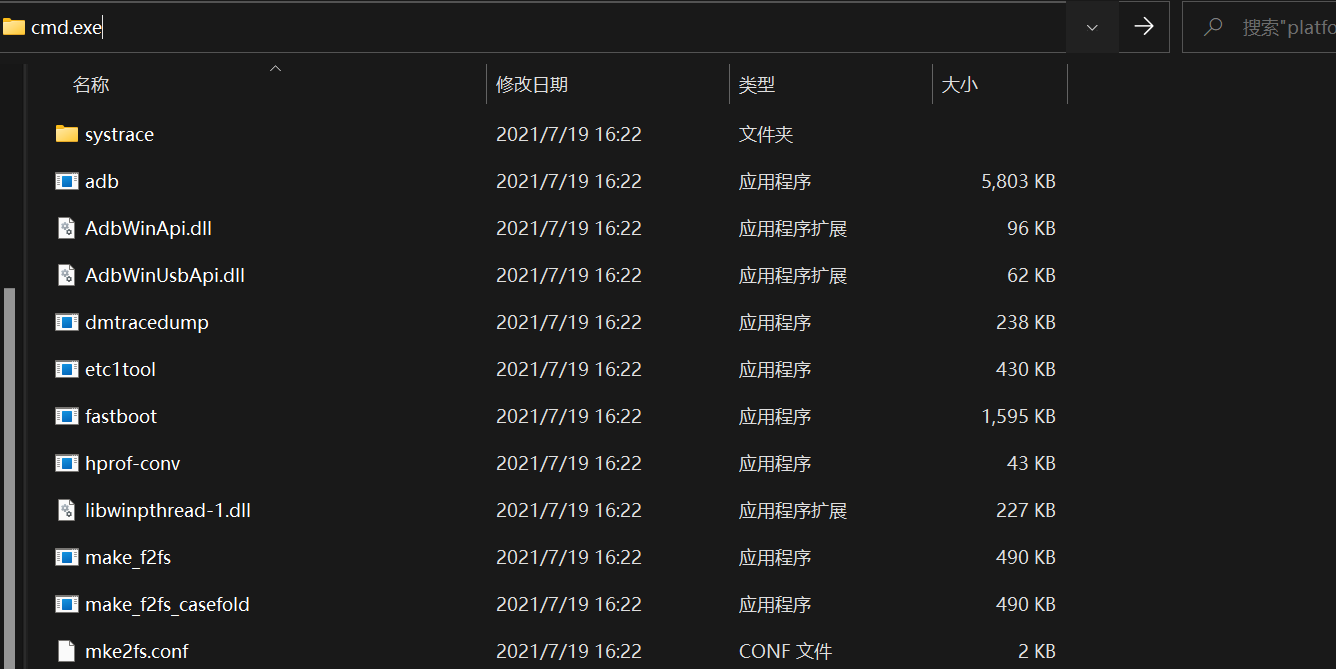
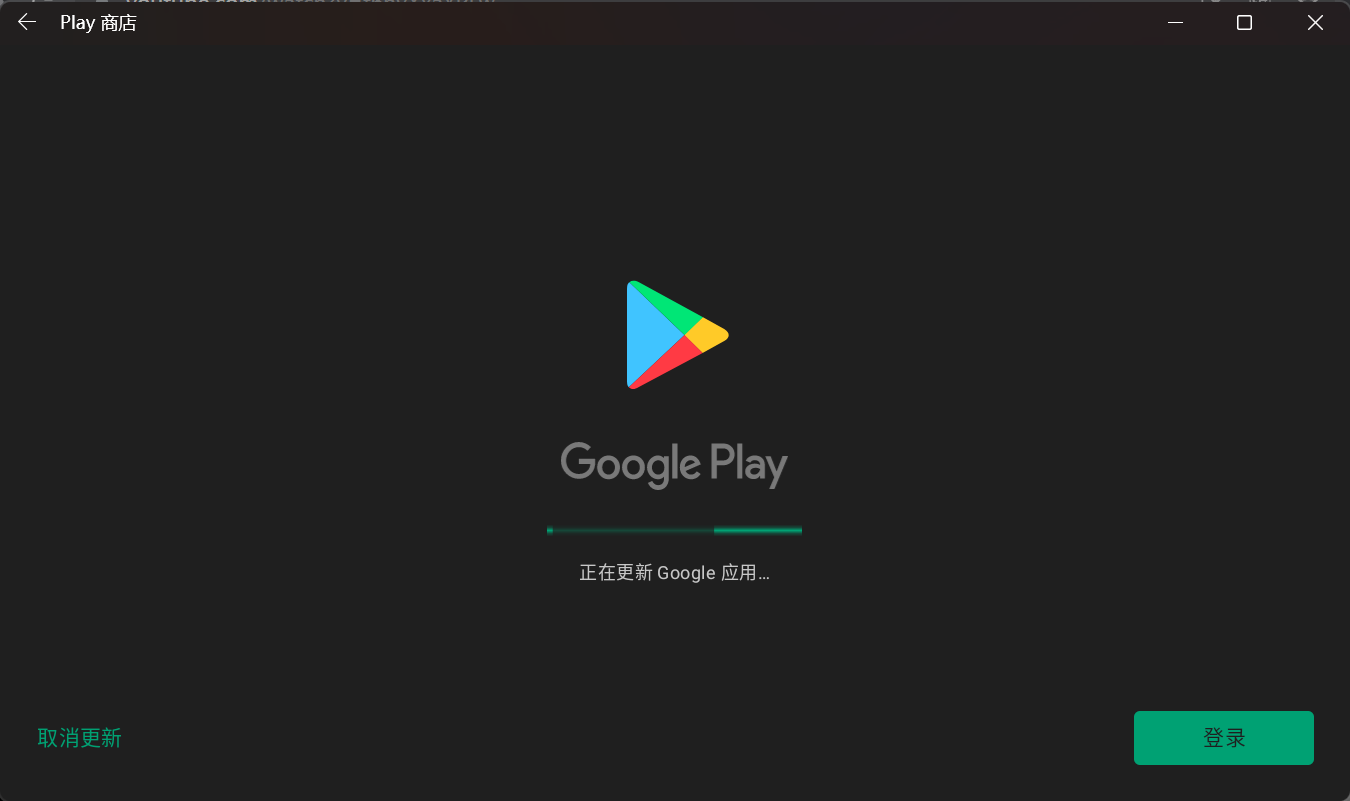
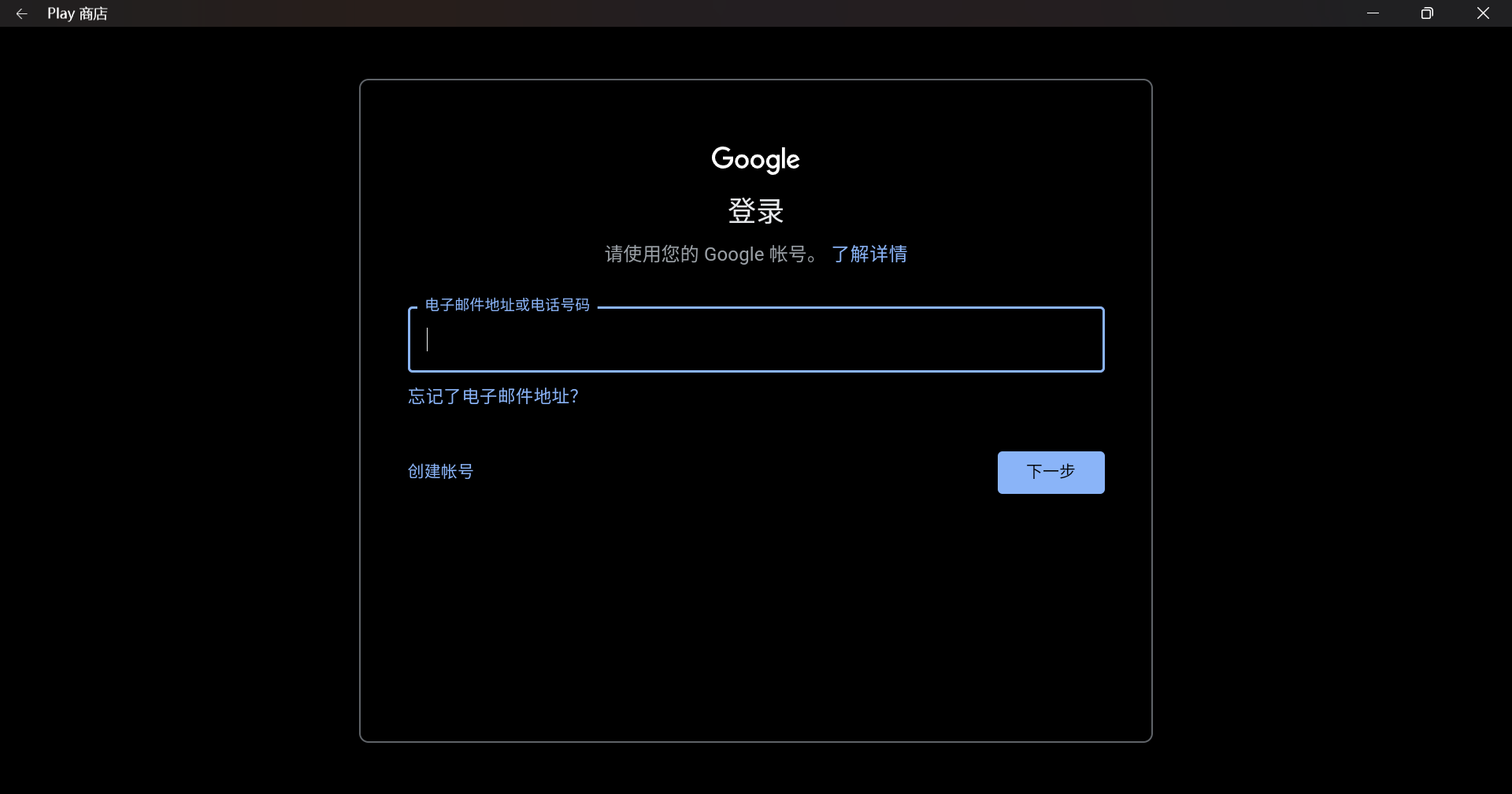
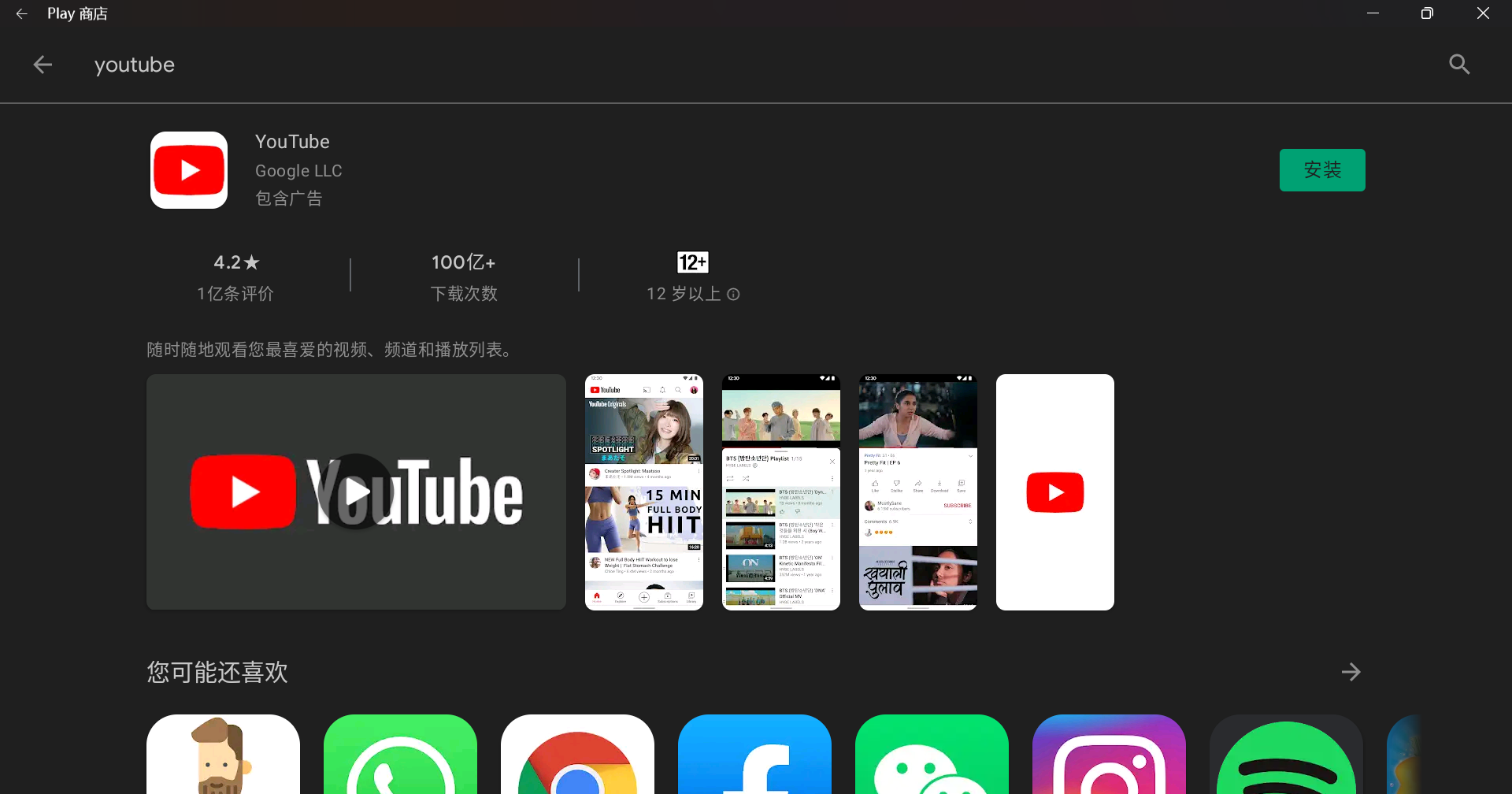
2
您好,您的教程非常好用,我已经成功安装了Google play 商店,但是从“通过以下命令进入adb:”这里开始,因为没有图示,本人也是个小白,有点不太会操作,方便提供一下更详细的教程么
@yuki紧挨着adb上面不是图?